Excel: Odpravi napake "Datoteka je zaklenjena za urejanje/uporabo"
Prikazujemo vam, kako sistemski administrator lahko sprosti datoteko Microsoft Excel, da jo lahko ureja drug uporabnik.
Verjetno ste zadovoljni s tem, kako izgleda, ko dodate besedilo v Excelove celice. Besedilo pa lahko spremenite tako, da ga nagnete v želeno smer. Če si kdaj premislite, se lahko vedno vrnete in naredite potrebne spremembe. Možno je tudi spremeniti pisavo in dodati nekaj barve. Koristen nasvet , ki vam bo prišel prav.
Kako spremeniti besedilo v Excelovih celicah
Ko je datoteka Excel odprta, kliknite celico, katere besedilo želite spremeniti. Če boste uporabili nagib za več kot eno celico, kliknite vogal označene celice, da označite ostale. Ko končate z označevanjem, kliknite zavihek Domov , nato pa gumb za orientacijo , ki je videti kot majhna a in b skupaj z nagnjeno puščico.
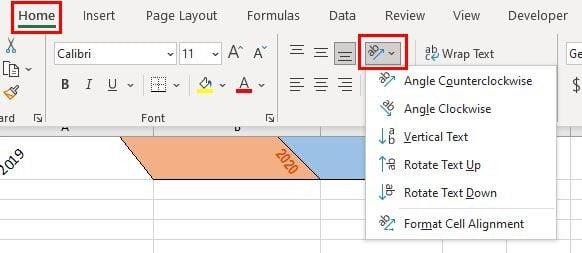
Možnost vam bo prikazala različne možnosti nagiba, med katerimi lahko izbirate. Izberete lahko kot v nasprotni smeri urinega kazalca, kot v smeri urinega kazalca, navpično besedilo, zasukanje besedila navzgor, zasukanje besedila navzdol in oblikovanje poravnave celic. Če nastavitev, ki jo vidite, ne zadostuje in potrebujete več možnosti, lahko kadar koli odprete Nastavitve poravnave . Do teh nastavitev lahko dostopate s klikom na majhno puščico v spodnjem desnem kotu.
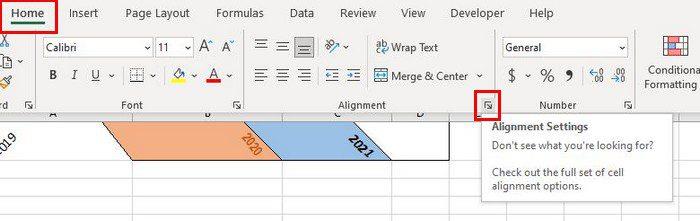
Ko kliknete nastavitve poravnave, bo že na zavihku Poravnava. Točno stopnjo lahko vnesete ročno ali pa uporabite vrtljivo puščico v orientacijskem območju. Dokler ste tam, lahko spremenite pisavo in celo dodate nekaj barve, tako da greste na druge zavihke.
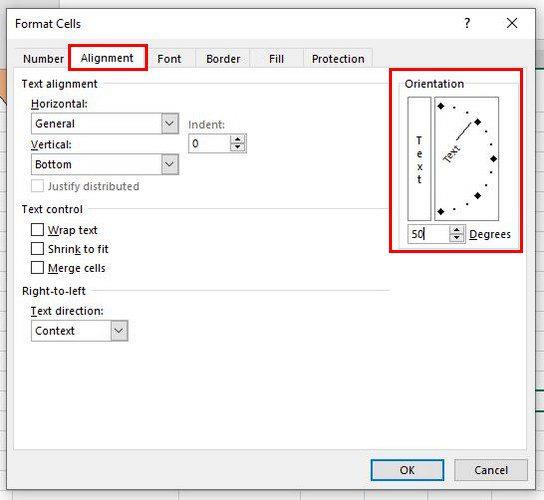
Če dodate nekaj barve in vidite, da zavzame preveč prostora, lahko preprečite, da bi obarvana celica vdrla v drugo, tako da celice razširite. Kazalec postavite na vrstice stolpcev, dokler se kazalec ne spremeni v puščici, ki kažeta v nasprotno smer.
Če želite razveljaviti, kar ste storili, z desno miškino tipko kliknite celico in izberite možnost Oblikovanje celic . V razdelku orientacije zagotovite, da je številka, ki je že tam, nadomeščena z ničlo.
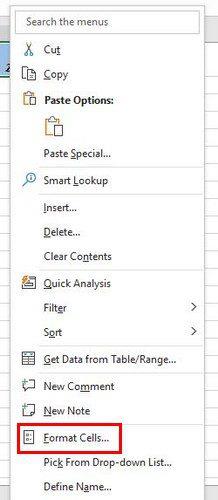
Zaključek
Svojemu besedilu v Excelu lahko dodate nekaj sloga na različne načine. Kadarkoli se želite vrniti na stanje, kako je bilo, zdaj veste, katerim korakom morate slediti. S temi koraki lahko naredite, da bo vaša Excelova datoteka videti drugačna od ostalih. Kako boste spremenili besedilo v datoteki Excel? Delite svoje misli v spodnjih komentarjih in ne pozabite deliti članka z drugimi na družbenih medijih.
Prikazujemo vam, kako sistemski administrator lahko sprosti datoteko Microsoft Excel, da jo lahko ureja drug uporabnik.
Prikazujte poziv na Microsoft Excel za Office 365 datoteke, ki pravi Odpri samo za branje s pomočjo tega vodnika.
Ta priročnik za odpravljanje težav vam pomaga pri pogosti težavi z Microsoft Outlook 365, kjer se sesuje med zagonom.
Želite dostopati do svoje Yahoo pošte neposredno iz svojega Outlook računa? Naučite se, kako dodati Yahoo pošto v Outlook 2021, 2019 in 2016.
Ali vaše delo vključuje urejanje dokumentov v Microsoft Wordu? Naučite se, kako omogočiti način sledenja spremembam v Wordu.
Navodilo, ki pojasnjuje, kako dodati možnost E-pošta na orodno vrstico Microsoft Excel in Word 365.
Naučite se, kako omogočiti ali onemogočiti prikaz formul v celicah v Microsoft Excelu.
Tutorial, ki pomaga pri težavah, kjer preglednice Microsoft Excel ne izračunavajo natančno.
Ali Microsoft Word 2016 prepisuje že obstoječe besedilo? Naučite se, kako enostavno odpraviti težavo s prepisovanjem besedila v Wordu.
Vodnik, ki prikazuje metode, ki jih lahko uporabite za omogočanje ali onemogočanje dodatkov ali vtičnikov Microsoft Outlook 365.





